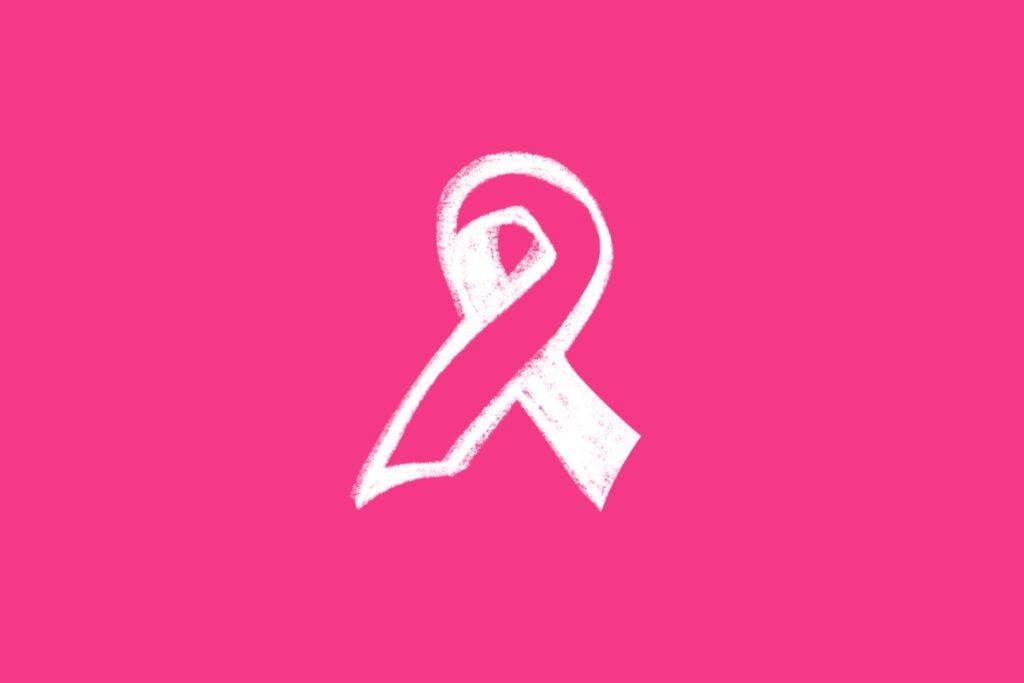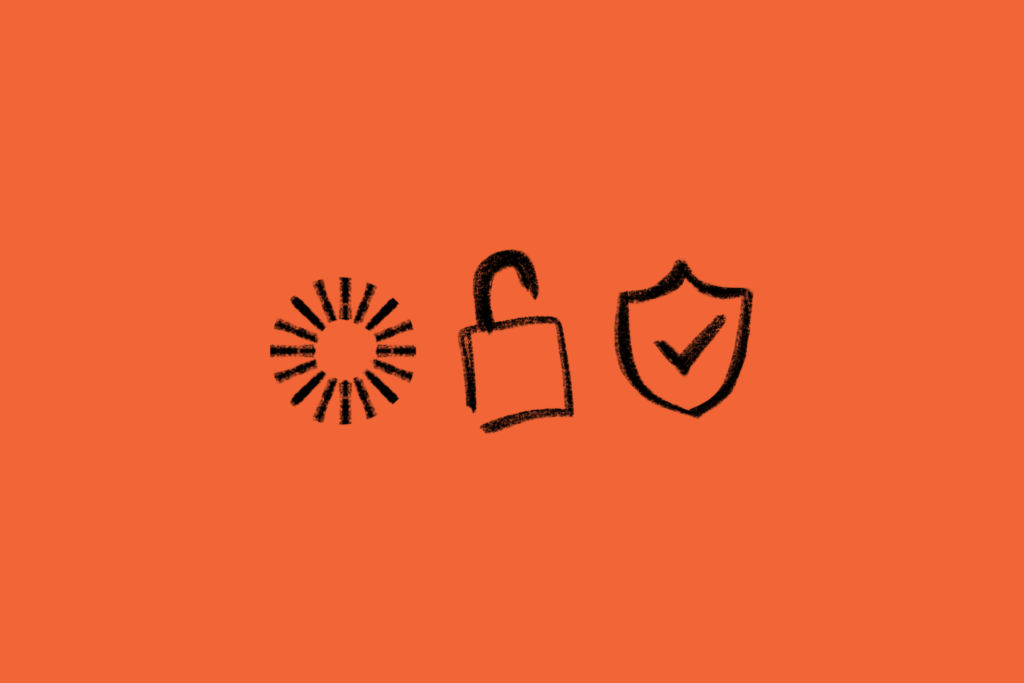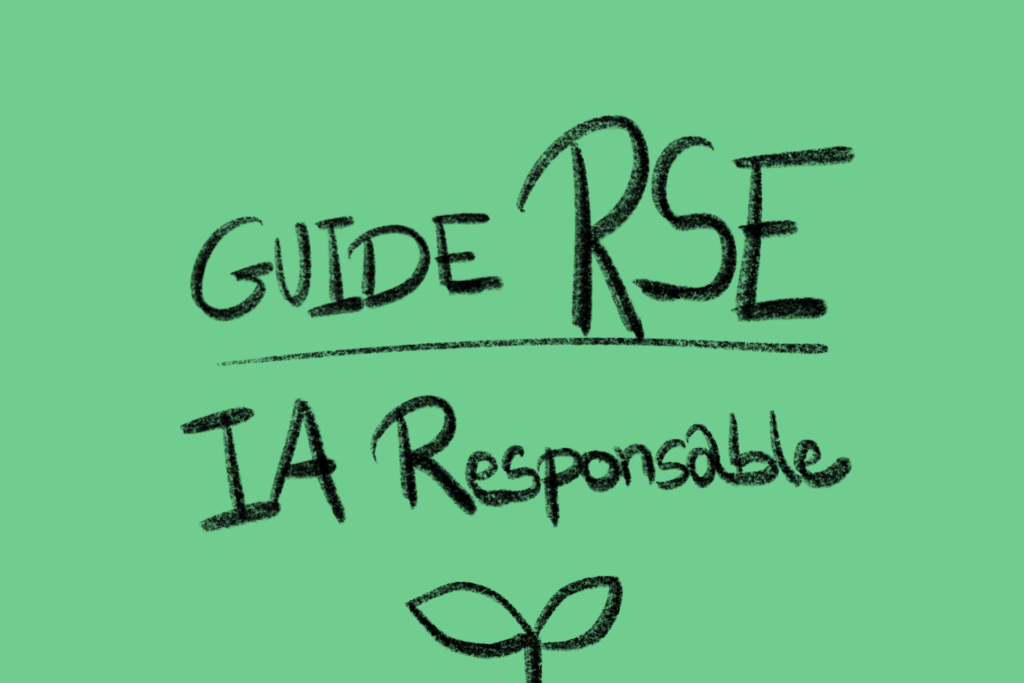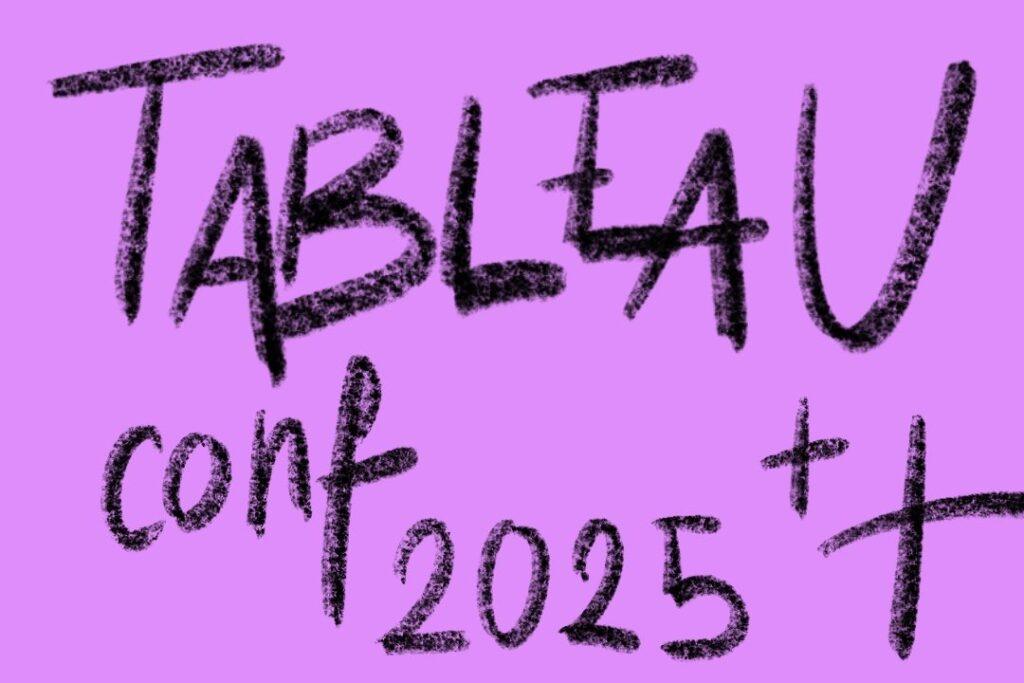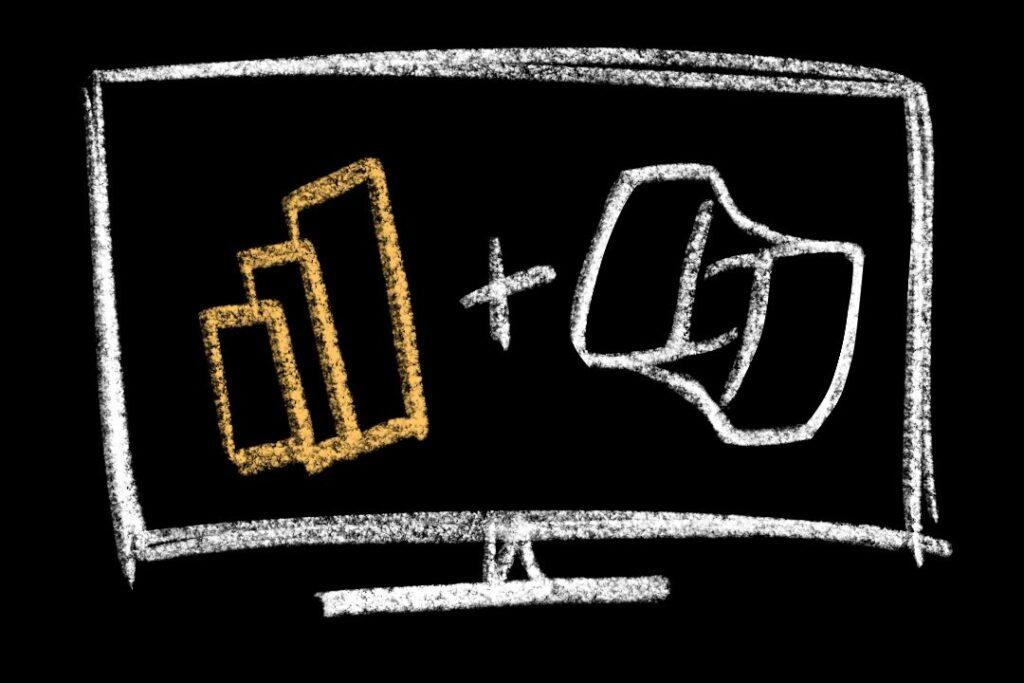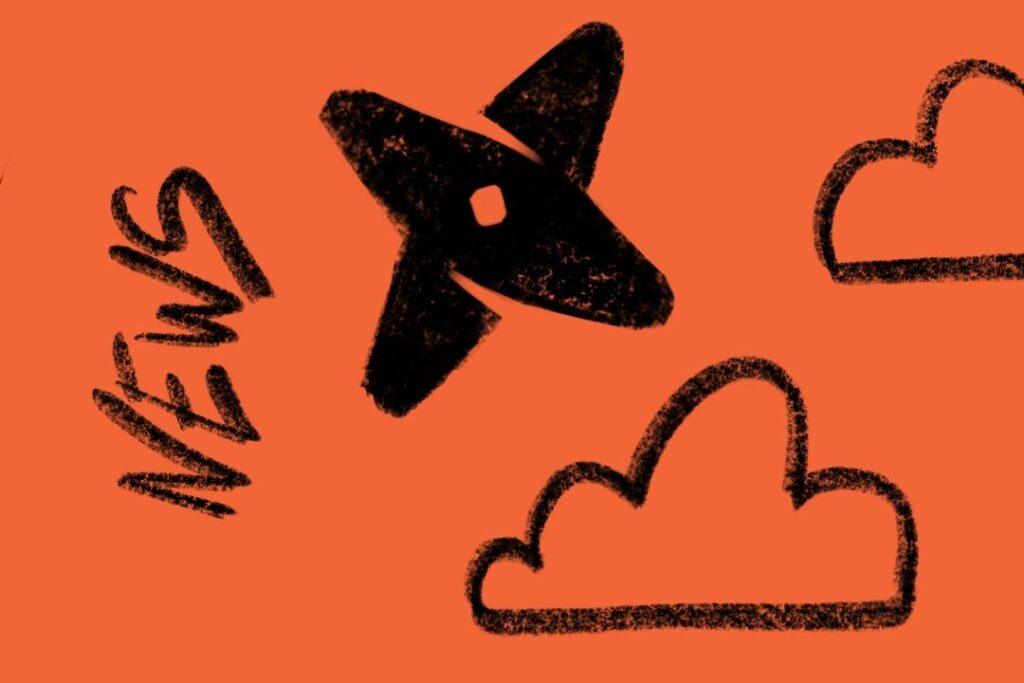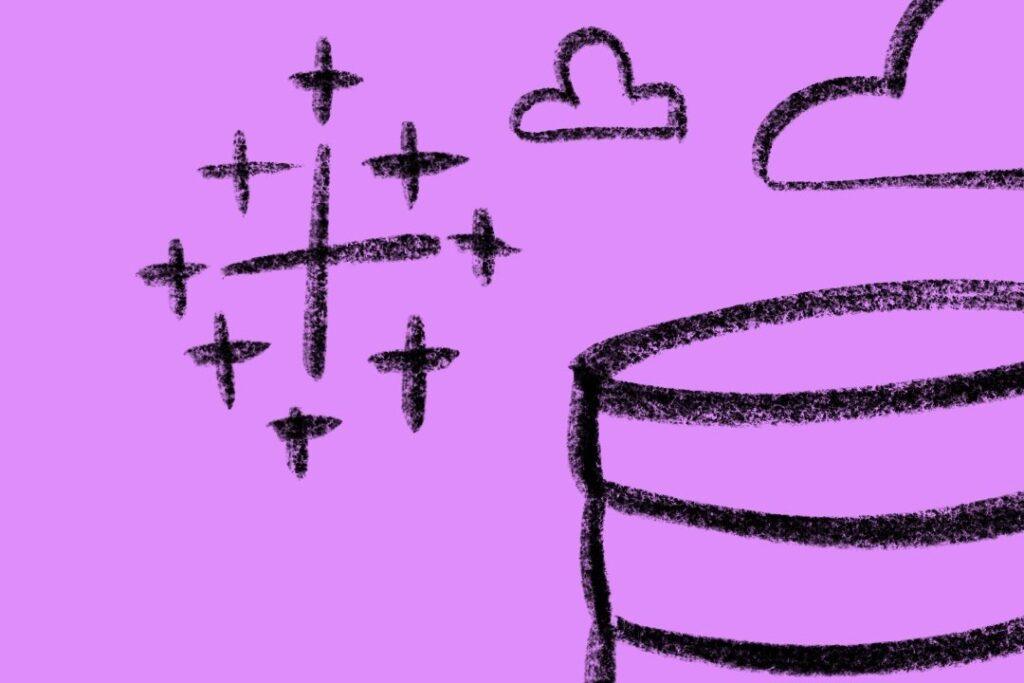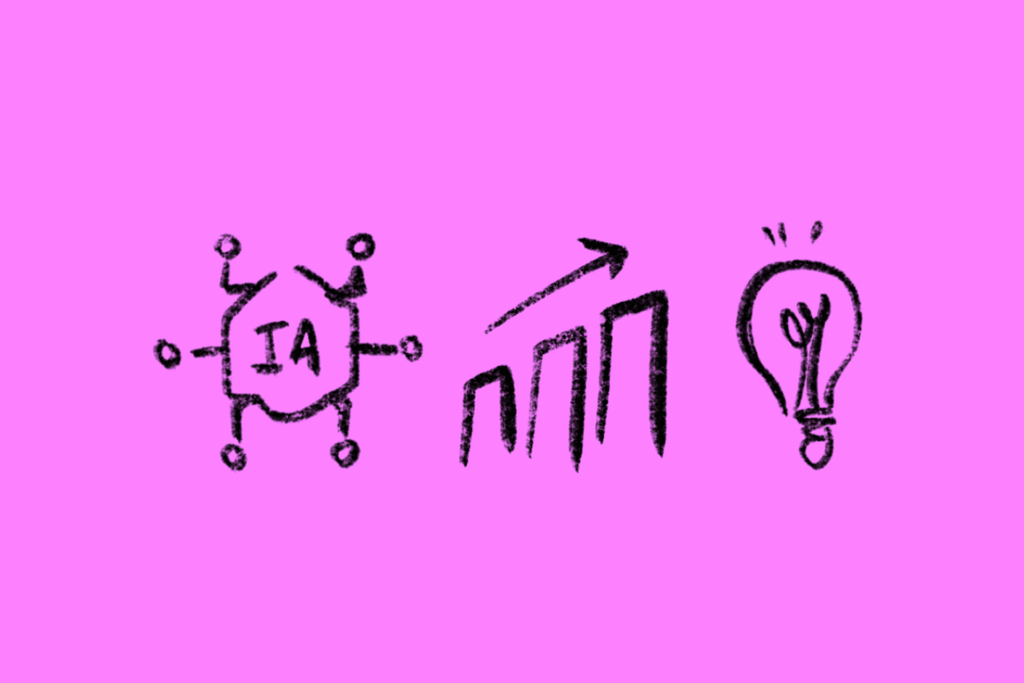
21 novembre 2025
L’agent IA connecté à la réalité de vos données
L’arrivée des agents IA marque une nouvelle révolution : ces copilotes numériques transforment l’usage des données en entreprises, rendant l’accès, l’analyse et la prise de décision plus simples, conversationnels et adaptés au métier.
Lire la suite